Các dấu chấm câu trong tiếng Việt thường là: dấu chấm (.), dấu phẩy (,), dấu chấm phẩy (;), dấu chấm hỏi (?), dấu chấm than (!), dấu hai chấm (:). Form Điền dấu chấm câu còn thiếu (Find Separate Mark) được thiết kế để mô phỏng các dạng bài luyện này. Ý tưởng thiết kế chính của Form là: cho trước đoạn văn bản và một cặp dấu chấm câu cho trước, phần mềm sẽ tự sinh bài luyện, làm ẩn đi một số dấu chấm câu này. Form này có thiết kế chung gần giống với các Form điền chữ, âm, từ hay Form điền dấu tiếng Việt trong phần mềm. Chức năng FORM Form này được thiết kế để tạo ra các bài luyện chính tả bằng cách điền dấu chấm câu vào các vị trí còn thiếu của một câu hay một đoạn văn bản cho trước. Form này được dùng cho HS luyện tập trong các bài học Luyện chính tả trong chương trình Tiếng Việt cấp tiểu học. Dữ liệu có thể được sinh tự động, được nhập trực tiếp từ bàn phím hoặc được chuyển vào Form từ ADF File. Có 2 chế độ hay 2 mức sinh bài luyện như sau: - Mức dễ: Các dấu chấm câu được ẩn đi, văn bản được giữ nguyên không thay đổi. - Mức khó: Các dấu chấm câu được ẩn đi, các từ viết hoa đầu mỗi câu sẽ được sửa lại thành viết thường để "đánh lạc hướng", gây khó khăn hơn cho người thực hiện bài luyện. | Sử dụng Form | Nhập dữ liệu cho Form | | 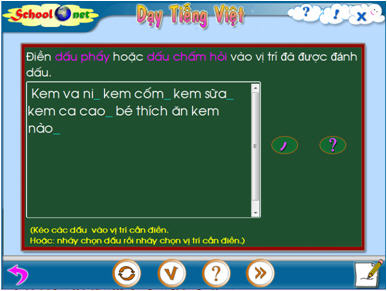
Trên màn hình trong khung cửa sổ chính là một đoạn văn bản với một số vị trí được đánh dấu, đây chính là vị trí cần điền các dấu chấm câu còn thiếu. Bên cạnh bên phải là hai (hoặc 3) dấu chấm câu trong tiếng Việt. Các dấu này cần được chọn để điền vào các vị trí đã đánh dấu trong đoạn văn bản trên. Cách thực hiện bài luyện tập này như sau: Cách 1: dùng chuột kéo thả một dấu chấm câu từ khung bên phải lên một vị trí cần điền và nhả chuột. Làm như vậy cho đến khi điền tất cả các vị trí. Cách 2: nháy chuột tại khung phải để chọn một dấu chấm câu, sau đó nháy chuột vào các vị trí cần điền dấu chấm câu này. Nháy liên tục lên các vị trí khác cần điền cho đến khi phải chọn dấu chấm câu khác. Làm như vậy cho đến khi điền tất cả các vị trí đã đánh dấu. Muốn xem trợ giúp của phần mềm nháy nút  . Khi nháy nút này, phần mềm sẽ hiện tất cả các dấu chấm câu hoàn chỉnh trong một vài giây. . Khi nháy nút này, phần mềm sẽ hiện tất cả các dấu chấm câu hoàn chỉnh trong một vài giây. Sau khi điền xong cho đoạn văn bản, nháy nút  để kiểm tra bài làm đúng hay sai. để kiểm tra bài làm đúng hay sai. Nháy nút  để chuyển sang bài luyện tập tiếp theo. để chuyển sang bài luyện tập tiếp theo. Nút  để làm lại bài luyện tập hiện thời. để làm lại bài luyện tập hiện thời. | 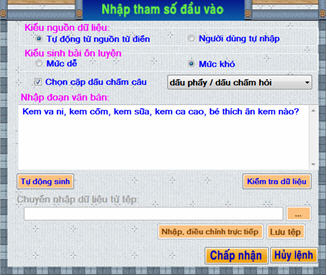
Các thông tin sau có thể nhập trong cửa sổ nhập liệu của Form: - Tại vị trí Kiểu nguồn dữ liệu chọn kiểu sinh bài luyện tập là Tự động từ nguồn từ điển hoặc do Người dùng tự nhập. - Tại vị trí Kiểu sinh bài ôn luyện chọn một trong 2 mức: mức dễ và mức khó. - Có thể nháy chọn cặp dấu chấm câu cho trước tại vị trí Chọn cặp dấu chấm câu. Danh sách các cặp dấu chấm câu hiện ngay bên cạnh lựa chọn này. Có tất cả 15 cặp dấu chấm câu như vậy: 
- Nếu chọn kiểu nguồn dữ liệu là Người dùng tự nhập thì có thể nhập Đoạn văn bản chính. Đoạn văn bản này phải chứa ít ra là một dấu chấm câu nằm trong các dấu đã chọn. Nháy nút  để kiểm tra xem đoạn văn bản đã nhập đúng chưa. để kiểm tra xem đoạn văn bản đã nhập đúng chưa. Hoặc có thể chuyển nhập dữ liệu từ ADF file bằng cách nhập tên File này tại vị trí Chuyển nhập dữ liệu từ tệp. Nháy nút Nhập, điều chỉnh trực tiếp để nhập trực tiếp bộ dữ liệu của bài luyện tập. Màn hình nhập trực tiếp bộ dữ liệu có dạng sau: 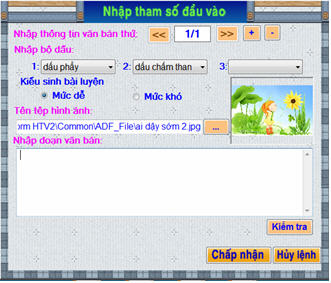
Dữ liệu cần nhập vào Form sẽ bao gồm một hoặc nhiều bộ dữ liệu, mỗi bộ dữ liệu tương đương với một lần luyện tập trên Form. Nháy nút  để bổ sung thêm 1 bộ dữ liệu mới. Nháy nút để bổ sung thêm 1 bộ dữ liệu mới. Nháy nút  để xóa đi bộ dữ liệu cuối cùng trong danh sách. Các nút để xóa đi bộ dữ liệu cuối cùng trong danh sách. Các nút  , , có tác dụng chuyển đến bộ dữ liệu cần cập nhật dữ liệu. Với mỗi bộ dữ liệu cần nhập các thông tin sau: có tác dụng chuyển đến bộ dữ liệu cần cập nhật dữ liệu. Với mỗi bộ dữ liệu cần nhập các thông tin sau: - Nhập bộ dấu chấm câu tiếng Việt: cần chọn 2 hoặc 3 dấu chấm câu bất kỳ. - Chọn kiểu sinh bài luyện: mức dễ hay mức khó. - Nhập Đoạn văn bản chính. Đoạn văn bản này phải chứa ít ra là một dấu chấm câu nằm trong các dấu đã chọn. Nháy nút  để kiểm tra xem đoạn văn bản đã nhập đúng chưa. để kiểm tra xem đoạn văn bản đã nhập đúng chưa. Sau khi nhập xong nháy nút Chấp nhận để đóng và ghi lại kết quả. |
School@net
|

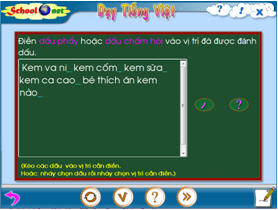 Bùi Việt Hà, Công ty Công nghệ Tin học Nhà trường.
Bùi Việt Hà, Công ty Công nghệ Tin học Nhà trường.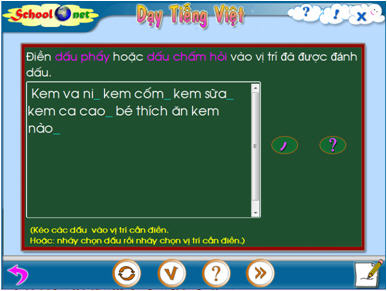
 . Khi nháy nút này, phần mềm sẽ hiện tất cả các dấu chấm câu hoàn chỉnh trong một vài giây.
. Khi nháy nút này, phần mềm sẽ hiện tất cả các dấu chấm câu hoàn chỉnh trong một vài giây. để kiểm tra bài làm đúng hay sai.
để kiểm tra bài làm đúng hay sai. để chuyển sang bài luyện tập tiếp theo.
để chuyển sang bài luyện tập tiếp theo. để làm lại bài luyện tập hiện thời.
để làm lại bài luyện tập hiện thời.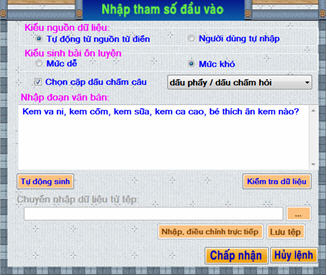

 để kiểm tra xem đoạn văn bản đã nhập đúng chưa.
để kiểm tra xem đoạn văn bản đã nhập đúng chưa.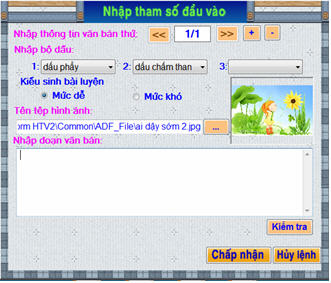
 để bổ sung thêm 1 bộ dữ liệu mới. Nháy nút
để bổ sung thêm 1 bộ dữ liệu mới. Nháy nút  để xóa đi bộ dữ liệu cuối cùng trong danh sách. Các nút
để xóa đi bộ dữ liệu cuối cùng trong danh sách. Các nút  ,
, có tác dụng chuyển đến bộ dữ liệu cần cập nhật dữ liệu. Với mỗi bộ dữ liệu cần nhập các thông tin sau:
có tác dụng chuyển đến bộ dữ liệu cần cập nhật dữ liệu. Với mỗi bộ dữ liệu cần nhập các thông tin sau: để kiểm tra xem đoạn văn bản đã nhập đúng chưa.
để kiểm tra xem đoạn văn bản đã nhập đúng chưa.




